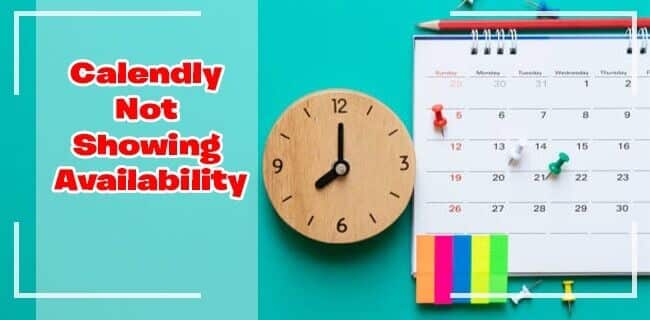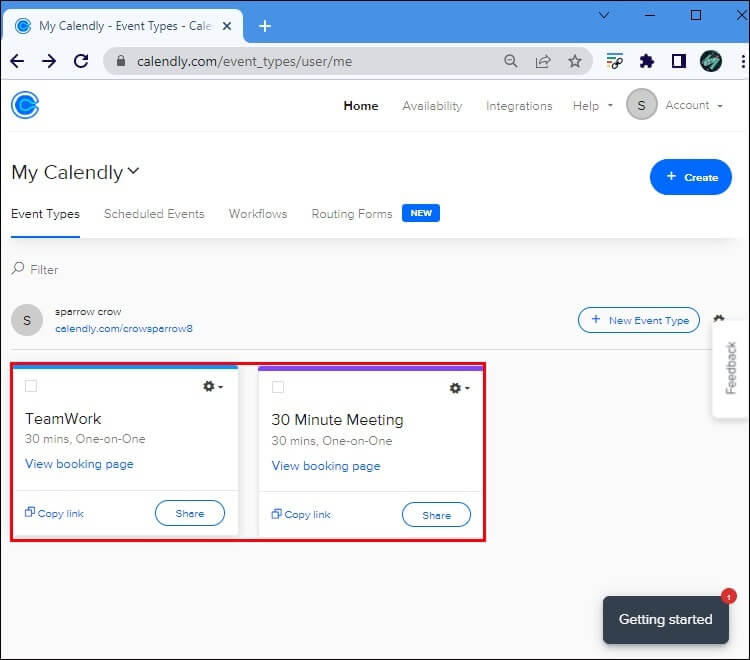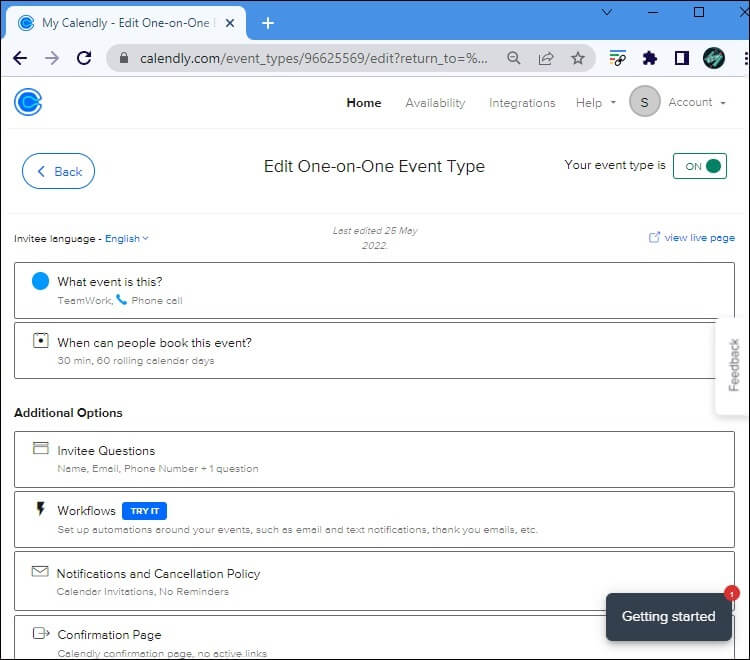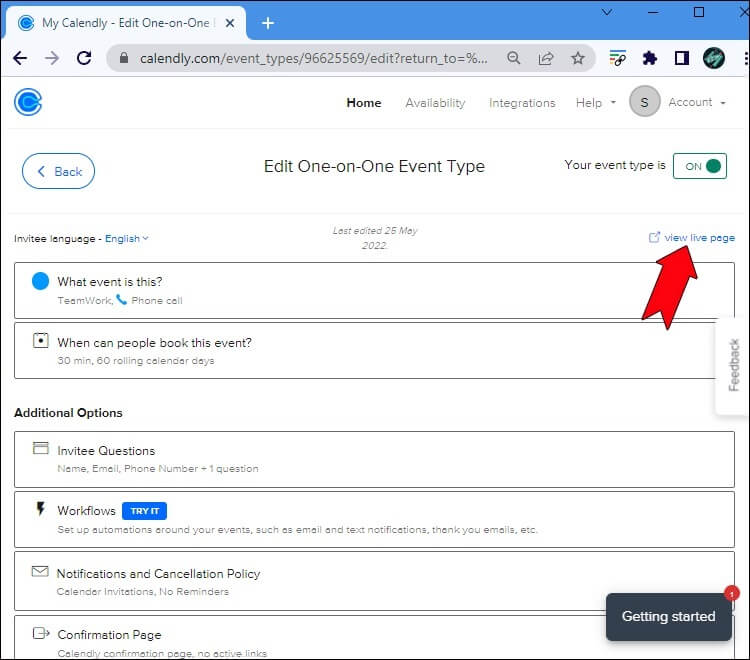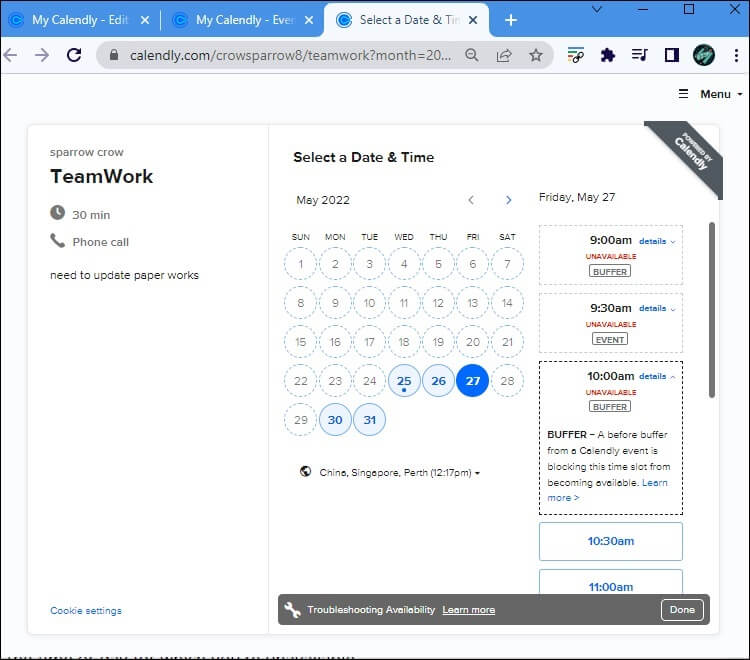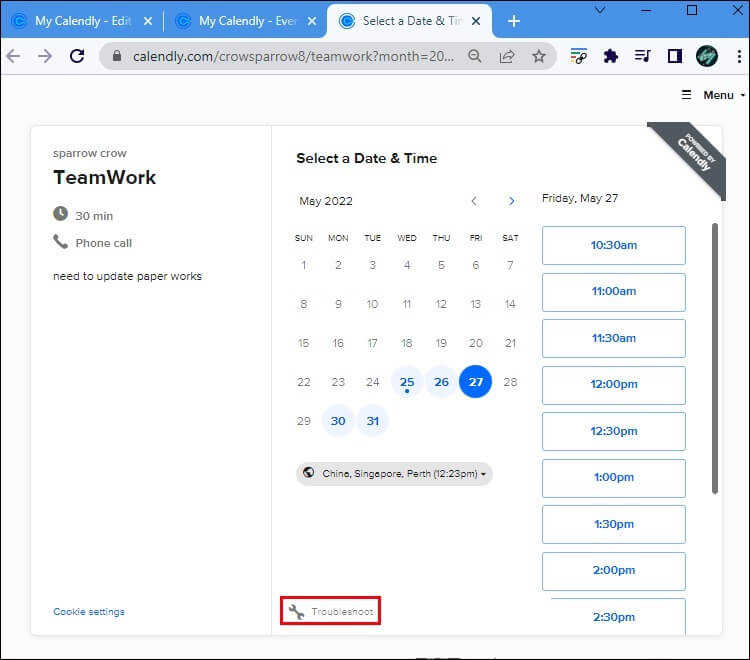So beheben Sie, dass Calendly keine Verfügbarkeit anzeigt
Kaum eine Software eignet sich besser für die Online-Terminplanung als CALENDLY. Die erweiterte Flexibilität und Benutzerfreundlichkeit dieser Plattform gehören zu ihren besten Eigenschaften. Das Navigieren auf der Website ist jedoch keine perfekte Erfahrung. Manchmal werden Ihre offenen Slots als nicht verfügbar angezeigt, selbst wenn Sie keine Einstellungen geändert haben und sie eigentlich frei sein sollten.
Wenn Sie vor dem gleichen Problem stehen, sind Sie nicht allein. Verfügbarkeitsprobleme können relativ häufig auftreten, während Sie sich noch mit der Plattform vertraut machen. Glücklicherweise lässt sich das Problem mit einigen kleinen Modifikationen leicht lösen. In diesem Artikel teilen wir die detaillierten Schritte dazu mit.
Warum Calendly keine „Verfügbarkeit“ anzeigt
Wenn Calendly keinen Zeitraum mit Ihnen vereinbaren kann, in dem Sie frei sein sollten, können Sie ihn einfach beheben. Höchstwahrscheinlich haben Sie in Ihrem verbundenen Kalender ein Ereignis erstellt, das ein freundliches Zeitfenster für dieses Ereignis als „beschäftigt“ festgelegt hat. Das Ändern dieser Einstellung auf "Kostenlos" sollte das Problem beheben.
- Alles, was Sie tun müssen, ist sich bei einem Konto anzumelden Kräftig Ihr und gehen Sie zum Fehlerbehebungstool.
Führen Sie die folgenden Schritte aus, um auf diese Funktion zuzugreifen:
- Greifen Sie auf die praktische Chat-Oberfläche zu Probleme bezogen auf die Verfügbarkeit.
- Öffnen Sie die Chat-Einstellungen und gehen Sie zu den Ereignisdetails.
- Gehe zum AbschnittLive-Seite anzeigenin der oberen rechten Ecke.
- Klicken Sie auf das Kalenderdatum oder den Zeitraum, wenn Sie Verfügbarkeitsprobleme haben.
- Klicken Sie auf die Schaltfläche „Finde die Fehler und behebe sieUnten im Fenster.
- Klicken Sie erneut auf das Datum und markieren Sie die Stellen, an denen es erscheint, als „ير متاح. Klicken Sie auf eine davon.
- Gehe zu Kalender Ihren Anrufer und finden Sie alle Slots, die Sie blockiert haben.
- Klicke auf „Ereignis ändernÜber die Zeit oder den Tag, an dem Sie nicht verfügbar sind.
Ändern Sie die Einstellung auf „مجاني" anstatt "Beschäftigt. Jetzt wird Ihr Kalender für eingeladene Personen als verfügbar angezeigt. - Das ist es! Sie können Ihre benutzerfreundliche Seite aktualisieren und zu dem Slot zurückkehren, der Sie als nicht verfügbar angezeigt hat. Es sollte jetzt als normaler offener Steckplatz erscheinen.
Wenn ein Ereignistyp Verfügbarkeitsprobleme verursacht, können Sie auf die Seite zur Ereignisplanung gehen, auf „Menü“ und dann auf „Verfügbarkeit beheben“ klicken und „Ereignistyp bearbeiten“ auswählen.
Wenn Sie alle oben genannten Schritte ausgeführt haben, Ihr Slot jedoch immer noch als nicht verfügbar angezeigt wird, sollten Sie das Cal Friendly Help Center kontaktieren, indem Sie diesem Link folgen.
Calendly Reasons können Sie als nicht verfügbar anzeigen
Es gibt viele Gründe, warum eine Plattform einen bestimmten Kalendertag oder Zeitraum als nicht verfügbar markiert, wenn Sie frei sein sollten. Das Betrachten der folgenden Poster wird Ihnen helfen, Ihren Zustand zu verstehen:
- Vergangenheit - Sie betrachten einen Zeitraum in der Vergangenheit, der nicht mehr reserviert werden kann.
- DAYMAX - Sie haben das für dieses bestimmte Ereignis festgelegte Tageslimit erreicht.
Gruppe – Die Gruppenveranstaltung hat die maximale Teilnehmerzahl erreicht. - TOOSOON – Jede Veranstaltung hat eine Mindestfrist für die Planung, und dieser Slot liegt außerhalb davon.
- BEREICH - Der Zeitraum außerhalb des geplanten Zeitbereichs.
- ÜBERSCHNEIDUNG – Das Zeitfenster überschneidet sich mit anderen Freundschaftsveranstaltungen, die gleichzeitig geplant sind.
- PUFFER – Es gibt einen Puffersatz für den von Ihnen oder einem Teammitglied festgelegten Zeitraum.
- Event – Für diesen Zeitraum wurde bereits ein Event geplant.
- Kalender – Ein Ereignis aus Ihrem verbundenen Kalender, das sich mit dem Zeitraum überschneidet, blockiert das Freundschaftsereignis.
- NOCAL - Das Programm kann keine Verbindung zu Ihrem Kalender oder Teammitgliedern herstellen.
- UNFAIR – Verfügbare Teammitglieder haben zu viele gebuchte Meetings bekommen.
- DAUER - Das Event dauert länger als die Zeit, die Ihnen zur Verfügung steht.
- Reserviert – Der Zeitraum ist bereits für eine einmalige Umfrage oder Besprechung reserviert.
- HOST - Ein Gastgeber des Gruppenereignistyps ist für diesen Zeitraum nicht verfügbar.
Calendly-Verfügbarkeitsprobleme behoben
Unabhängig davon, ob Sie Calendly bereits seit einiger Zeit verwenden oder erst kürzlich beigetreten sind, können in Ihrem Profil Verfügbarkeitsprobleme auftreten. Glücklicherweise müssen Sie sich in den meisten Fällen keine Sorgen machen. In diesem Artikel haben wir die möglichen Ursachen dafür geteilt, dass Ihre Zeitfenster nicht verfügbar sind, sowie detaillierte Schritte zur Behebung des Problems.
Wie haben Sie das Verfügbarkeitsproblem auf Calendly gelöst? Mussten Sie den Kundendienst kontaktieren oder waren die Schritte in diesem Artikel ausreichend? Teilen Sie Ihre Erfahrungen in den Kommentaren unten.